Escape from Tarkov 패킷 손실 문제 해결 방법 3가지
컴퓨터와 서버 간의 데이터 전송에 장애가 있을 경우, Escape from Tarkov 게임을 할 때 패킷 손실 문제가 발생할 수 있습니다. 이는 눈에 띄는 게임 지연, 연결 끊김 또는 다른 플레이어와 매칭이 어려워지는 등의 문제로 이어질 수 있습니다. 패킷 손실은 많은 Escape from Tarkov 플레이어들에게 문제가 되는 복잡한 문제입니다. 이 블로그에서는 문제를 분석하고 파악하는 데 도움을 주며, 패킷 손실 문제를 해결하기 위한 방법을 추천합니다.
Escape from Tarkov의 패킷 손실 문제는 네트워크 상태와 밀접하게 관련이 있으며, 일반적으로 다음과 같은 이유들이 있습니다:
- 네트워크 혼잡
- 오래된 네트워크 드라이버
- 전력 절약 기능이 네트워크 성능에 미치는 영향
Escape from Tarkov 패킷 손실 문제를 해결하는 3가지 방법
방법 1: GearUP Booster 사용하여 네트워크 최적화
Escape from Tarkov의 패킷 손실 문제를 해결할 때, 복잡한 네트워크 설정과 싸우는 것이 중요합니다. GearUP Booster는 지능형 게임 네트워크 트래픽 최적화 소프트웨어로 유명한 "적응형 지능형 라우팅" 알고리즘을 통해 복잡한 네트워크 설정을 해결하는 데 최적의 선택입니다. 이 알고리즘은 실시간 네트워크 상황을 기반으로 서버와 연결하기 위한 최적의 경로를 찾아 글로벌 네트워크 노드를 통해 혼잡을 효과적으로 피하고 Escape from Tarkov에서 패킷 손실을 줄입니다.
전통적인 VPN과 달리 GearUP은 복잡한 조작 없이 안전하고 안정적인 프로토콜로 게임 트래픽 전송을 우선시 합니다. 서버 연결이 완료되면 모든 최적화가 자동으로 이루어지며, Tarkov 플레이어들에게 높은 평가를 받고 있습니다. 지금 다운로드하여 무료 체험으로 Escape from Tarkov 게임 중 향상된 연결성을 즐겨보세요.
1단계: GearUP Booster 다운로드
2단계: Escape From Tarkov 검색
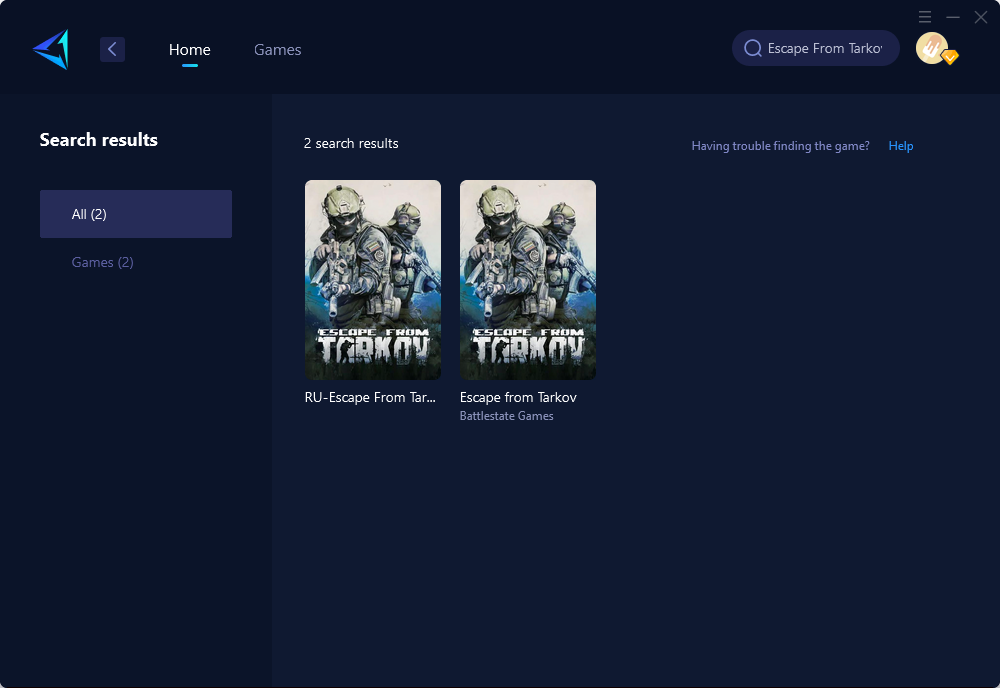
3단계: 게임 서버와 노드 선택
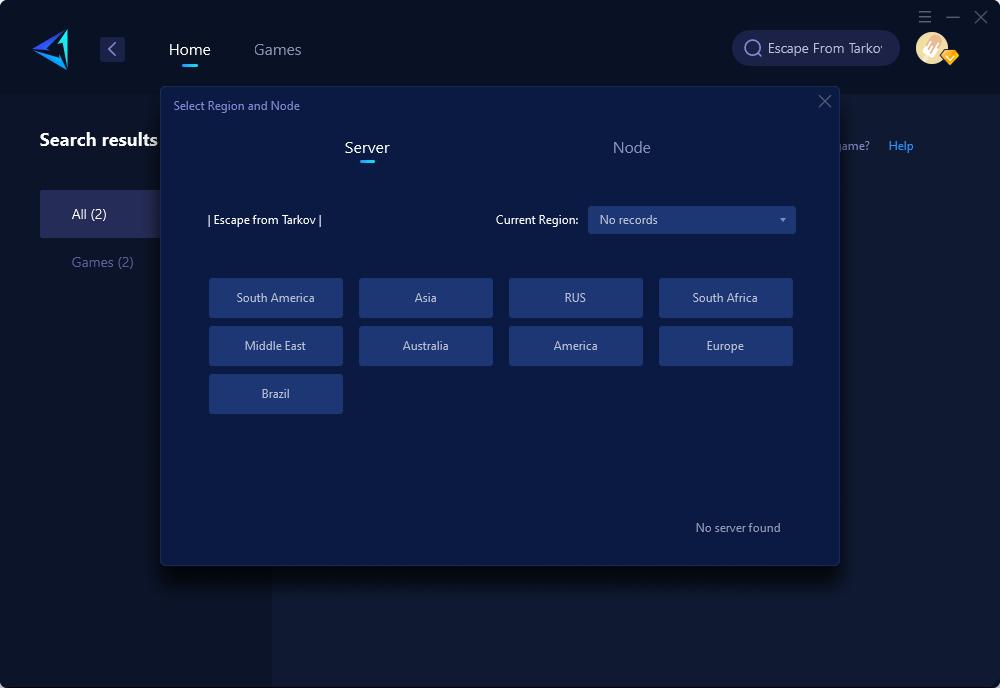
4단계: "확인" 클릭 후 게임 실행
방법 2: 네트워크 드라이버 업데이트
윈도우는 종종 업데이트가 거의 없는 오래된 네트워크 드라이버를 설치합니다. 손상되거나 오래된 드라이버 또는 소프트웨어 버그는 네트워크 오류의 일반적인 원인입니다.
단계:
- 검색창에서 "장치 관리자" 검색 후 클릭
- 네트워크 어댑터 찾아서 어댑터 모델 확인 후, 제공된 링크를 사용하여 공식 웹사이트로 이동
- 화면 지침에 따라 드라이버 다운로드 및 설치
- PC 재시작 후 네트워크 전송에서 패킷 손실 테스트
방법 3: 네트워크 전력 절약 기능 비활성화
전력 절약 옵션은 네트워크를 제어하여 전력을 절약하는 기능으로, 이는 성능에 부정적인 영향을 미칠 수 있습니다.
단계:
- 장치 관리자에서 네트워크 어댑터 찾기; 오른쪽 클릭하여 속성 선택
- 전원 관리 탭으로 이동하여 "전력을 절약하기 위해 이 장치를 끌 수 있도록 허용" 체크 해제
- 고급 탭에서 발견되는 모든 전력 절약 기능 비활성화
결론적으로, Escape from Tarkov를 플레이하는 동안 패킷 손실 문제를 겪는 것은 좌절감을 줄 수 있습니다. 그러나 그 원인을 이해하고 GearUP Booster를 사용한 최적화, 네트워크 드라이버 업데이트, 장치의 전력 절약 기능 비활성화 등의 방법을 활용하여 이 문제를 효과적으로 해결하고 더 부드러운 게임 플레이 경험을 즐길 수 있습니다.


